本記事では、iPadにポインティングデバイス付きキーボードを接続することについて述べます。
iPadには純正の「Smart Keyboard」が用意されている
iPad には外付けキーボードが純正で用意されています。「Smart Keyboard」です。
▼ iPad Pro (第2世代、12.9インチ、セルラーモデル)に Smart Keyboardを装着した様子。

iPadとキーボードは専用のコネクタを介して繋がります。物理的な接触で繋がるのは安定しますし、セキュリティ的に安心です。
我が家では、このiPad Proを家族みんなで使っています。キーボードがあると字の入力が簡単なので、とても重宝しています。
▶︎▶︎ Smat KeyboardをApple公式サイトで見てみる
2019年の新しいiPadOS (iPadOS 13)では、Bluetoothマウスがサポートされるようになりました。
このマウス機能はアクセシビリティの一部です。メニューのアクセシビリティから設定することで、マウスカーソルが出現します。
MacやWindows、AndroidといったOSで利用できるマウス機能と比べて、macOSのマウス機能はシンプルですが、便利です。
「Smart Keyboard」にはマウス機能は当然ついておりません。
iPadにポインティングデバイス付きキーボードを接続する
さて、私は ThinkPad Compact Bluetooth Keyboard with TrackPoint というキーボードを所有しています。
このキーボードは面白いことにトラックポイントというポインティングデバイスが搭載されています。いわばマウスのようなものです。
iPad にこのキーボードを Bluetoothで接続しました。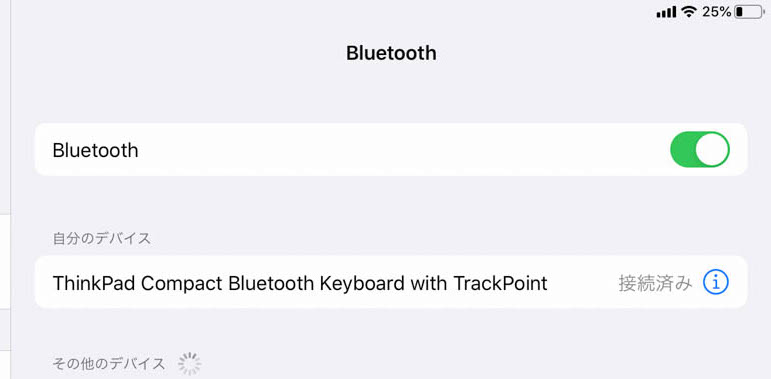
すると面白いことにマウスが出現したのです。
上記でご説明したように、マウスカーソルは iPadOS にて設定した後に出現するのですが、トラックポイント搭載のキーボードだと設定不要でカーソルが出てきます。
思わずニヤリとしてしまいました。
設定を開いてみると、ボタンには次のような機能が割り当てられていることがわかりました。
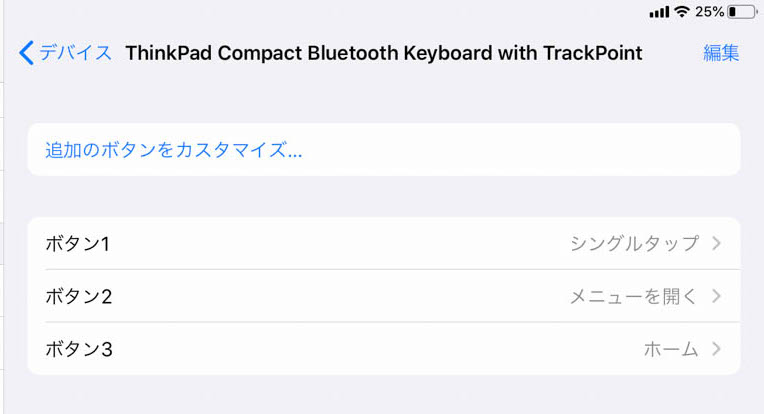
Appleさんのこのおもてなし感、たまらないですねw
とりわけ「ホーム」が独立して割り当てると、iPadの操作はめちゃくちゃやりやすくなります。わざわざ画面にタップしに行かなくて済みます。
iPadにKeyboardとマウスをつけて生産性を高める
以上、ポインティングデバイス付きキーボードを接続したiPadについてお伝えしました。
iPadOS 13は、リリース直後はだいぶバグが多かったです。日本語を打っていると、なぜか空白の文字が勝手に挿入されるなど、訳がわからないトラブルがありました。
しかし、3ヶ月ほどたち、不具合がだいぶ落ち着いてきた感じがあります。
▼ iPad mini (第5世代、セルラーモデル)に ThinkPad Compact Bluetooth Keyboard with TrackPoint を装着した様子。

iPadはProモデルであれminiモデルであれ、大きな画面を有していますから、これを利用してワープロアプリで執筆したり、表計算アプリを家計簿をつけたりできます。
そんなとき、ポインティングデバイスがあるとすぐにカーソルの位置を変更できて好都合です。
ポインティングデバイスが内蔵されたキーボードならば、マウスは不要です。

下の写真は、Microsoft の Surface で利用することができるキーボードの写真です。こちらにはトラックパッドがついています。

AppleがiPadOSのマウス機能をどのように考えているかわかりませんが、もしユーザから好感触を得ているとするならば、次期iPadOS 14でマウス機能がさらに拡充し、Microsoftのように Smart Keyboard にトラックポイントを載せるということもあるかもしれません。
当サイトの読者の皆様におかれましては、iPadOS のマウス機能をどのように捉えていらっしゃるでしょうか。是非ともご意見を伺いたいところです。



コメント